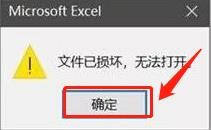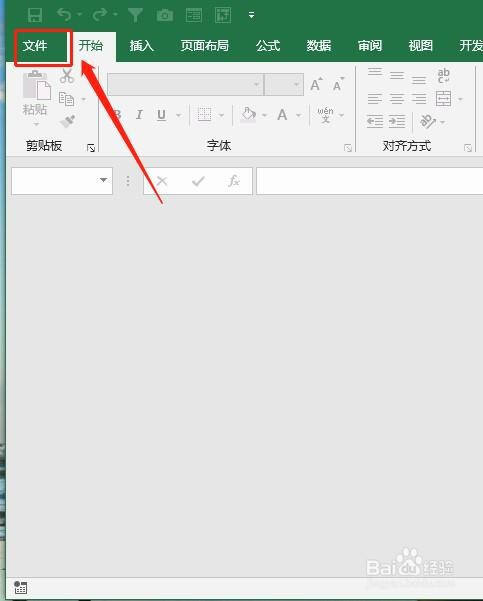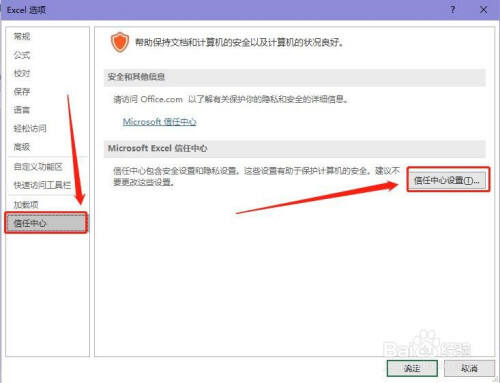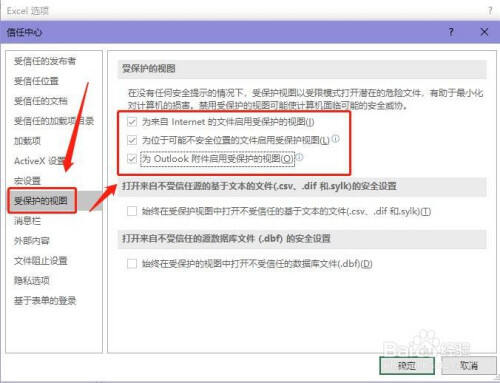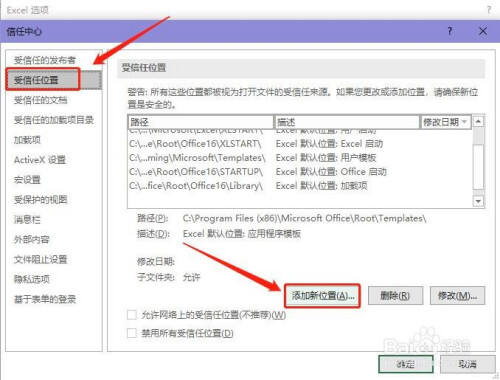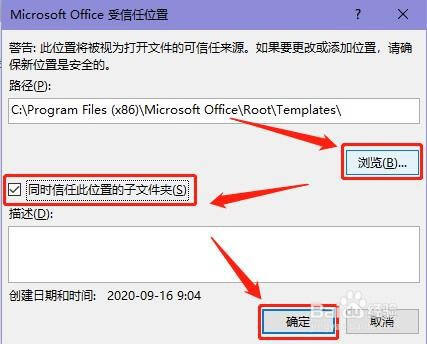excel已损坏文件修复方法分享
办公教程导读
收集整理了【excel已损坏文件修复方法分享】办公软件教程,小编现在分享给大家,供广大互联网技能从业者学习和参考。文章包含329字,纯文字阅读大概需要1分钟。
办公教程内容图文
二、接着依次点击左侧的【更多】>【选项】。
三、在弹出的【Excel选项】窗口,点击左侧【信任中心】,接着点击【信任中心设置】按钮。
四、进入【信任中心】界面之后,点击左侧【受保护的视图】,然后把右侧的三个选项全部勾选。
五、接着点击左侧【受信任位置】,再找到【添加新位置】,点击打开。
六、在弹出的对话框中,点击【浏览】按钮,选择我们打不开的文件,再勾选【同时信任此位置的子文件夹】,最后点击【确定】即可。
看了这么多,你学会了吗?想要获得最新资讯就来IE浏览器中文网站!简单易懂的软件教程、令人耳目一新的游戏玩法这里统统都有,更多精彩不容错过!
办公教程总结
以上是为您收集整理的【excel已损坏文件修复方法分享】办公软件教程的全部内容,希望文章能够帮你了解办公软件教程excel已损坏文件修复方法分享。
如果觉得办公软件教程内容还不错,欢迎将网站推荐给好友。